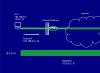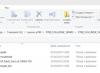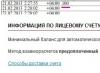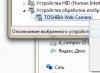ММС – это сервис обмена сообщениями в формате мультимедиа, то есть картинками, фотографиями, анимацией, видеороликами. Каждый оператор мобильной сети имеет для них свои настройки, поэтому если вы купили новый телефон, сменили сим-карту или ранее не пользовались услугой, данная статья подробно расскажет вам о том, как настроить ММС.
Итак, включить нужную функцию можно двумя способами: автоматически и вручную. Один как бы дублирует другой в случае неполадок или любых других проблем (например, не приходят сообщения от оператора). Ручная настройка потребует от вас знания пяти вещей: название точки доступа, имени пользователя сети, пароля, адреса сервера и IP. Если большая часть этих слов ни о чем вам не говорит – не страшно. Каждый мобильный оператор выкладывает их в свободный доступ на своем портале, а популярные сайты дублируют и распространяют. Приведем в пример соответствующие настройки для МТС Москвы:- Точка доступа АПН: mms.mts.ru;
- Имя пользователя mts;
- Пароль mts;
- IP (прокси) 192.168.192.192:8080;
- Адрес сервера http://mmsc.
Для МТС в Санкт-Петербурге:
- Сервер httр://mmsc;
- IP: 192.168.192.192:8080;
- Точка: mms.spb;
- Логин: mts;
- Пассворд: mts.
Для МТС на Дальнем Востоке:
- Сервер: httр://mmsc;
- ИП: 192.168.192.192:8080;
- Точка: mms.dv;
- Логин: mts;
- Пасс: mts.
А вот так получаем автоматические настройки с сайта:
Возможно, ваша модель телефона отдельно потребует указать порт для доступа к ММС. Стандартное значение для ввода – 8080. Однако прогресс не стоит на месте. Если настройки не срабатывают, попробуйте обратиться к оператору или зайти на официальный сайт компании.







ММС позволит всегда носить с собой важную информацию, иметь ее под рукой и без ограничений делиться с другими. С помощью неожиданно пришедшей фотографии можно порадовать и рассмешить, познакомиться или помириться, поздравить с праздником и даже признаться в любви.
Пришел черед рассказать как настроить MMS на android смартфонах.
Итак, как всегда инструкция разбита на простые и понятные шаги. Но перед этим необходимо объяснить нашему читателю почему не работает MMS на его телефоне. Причины, как всегда, довольно банальны. Тем не менее, если инструкция не поможет, вы всегда будете понимать суть проблемы.
Современные смартфоны при первом запуске с симкартой сами определяют настройки мобильного интернета и ММС. Однако такое происходит только с новыми симкартами, уже содержащих в себе такую информацию.
В такой ситуации телефон должен создать две точки, взяв их из симкарты или получив данные по GSM сети:
- Точка доступа в интернет
- Точки передачи MMS сообщения
Если вашей симке много лет, велика вероятность, что телефон не сможет «самоопределиться» в сети оператора. Что же тогда делать? Именно это мы и расскажем, итак как :
Шаг 1. Заходим в настройки телефона. Нас интересует пункт «Еще» в новой Android ICS. Либо «настройки связи» , а также аналоги этой фразы.


Шаг 4. Нажимаем на вспомогательно меню и выбираем «Новая точка доступа» . В представленном примере точка MMS уже создана, поэтому на нее не смотрите. В вашем случае скорее всего точка будет отсутствовать. Если же она присутствует, но MMS не отправляется, то удалите существующую точку и создайте новую.

Шаг 5. Ну а так выглядит список параметров, которые нам необходимо будет ввести для новой точки, после чего сохранить ее. Чтобы узнать параметры своего оператора , смотрите ниже.

Параметры операторов сотовой связи для настройки MMS
Данные параметры указаны только для региона Москва и Подмосковье. Отметим, что в случае с Билайном и Мегафоном, указаны только различающиеся данные . Поэтому абонентам Билайна и Мегафона: сначала смотрите данные МТС, а уже потом дополнения к своему оператору.
Настройки MMS для оператора МТС
Настройки MMS для оператора Билайн
Имя: BeeMMS
MMSC http://mms/
Proxy 192.168.094.023:8080
APN mms.beeline.ru
Username: beeline
Password: beeline
Настройки MMS для оператора Мегафон
Имя: Megafon MMS
MMSC: http://mmsc:8002
Proxy: 10.10.10.10:8080
Username:пусто
Password: пусто
Надеемся, что инструкция по настройке MMS вам помогла. Если настроек вашего ОпСоСа здесь нет, то попробуйте поискать их на просторах интернета, после воспользуйтесь инструкцией сначала и введите их в необходимые поля. Возникли проблемы или уточнения? - отписывайтесь в комментариях!
Для того чтобы отправить кому-либо звуковой файл, фотографию или видеоролик, необязательно использовать электронную почту – достаточно воспользоваться услугой отправки MMS. Этой услугой пользуется ограниченное число абонентов, но иногда она является единственным способом доставки мультимедийной информации. Например, отправка MMS пригодится в том случае, если у получателя нет никаких инструментов для связи с внешним миром, кроме простого телефона с поддержкой MMS. Как отправить ММС с МТС, как настроить телефон на приём мультимедийных сообщений, как отправить сообщение бесплатно – обо всём расскажет наш обзор.
Как на МТС подключить ММС
Для того чтобы подключить ММС на МТС, не нужно совершать никаких действий – в большинстве случаев данная услуга подключена по умолчанию . Если это по каким-то причинам не так, следует заглянуть в Личный кабинет и подключить там услугу «Мобильный интернет» (MMS работает через услуги передачи данных). При отсутствии доступа к сети Интернет, услуга может быть подключена с помощью USSD-команды *111*18# или путём отправки SMS с текстом 2122 на короткий сервисный номер 111.
Абонентская плата и плата за подключение услуги «Мобильный интернет» отсутствуют. После этого можно настраивать свой мобильный телефон и приступать к обмену сообщениями. Стоимость отправки MMS на МТС зависит от тарифного плана абонента. Для снижения стоимости MMS-обмена предусмотрены пакет MMS из 10 сообщений за 35 рублей на 30 дней.
Как настроить ММС на МТС
Для того чтобы принимать и отправлять MMS-сообщения, абоненту потребуется настроенный телефон. Чаще всего настройки устанавливаются автоматически , сразу после установки в телефон SIM-карты. Если это не так, нужно заказать автоматические настройки путём отправки пустого SMS на сервисный номер 1234 (или позвонить на бесплатный номер 0876). После сохранения настроек и перезагрузки телефона, необходимо отправить тестовое MMS на номер 8890 (бесплатно) – сеть поймёт, что телефон настроен и может нормально принимать мультимедийные сообщения.
В противном случае все принимаемые сообщения будут попадать на MMS-портал МТС, а получатель будет получать SMS-уведомления со ссылками на просмотр MMS на портале. Если автоматические настройки по каким-то причинам не приходят или не устанавливаются, следует прописать их вручную. Как это сделать – зависит от конкретной модели телефона. Абоненту следует пройти в раздел настроек доступа в Интернет и создать там профиль со следующими параметрами (иногда настройка профиля MMS может находиться в разделе настройки MMS):
- Имя профиля – MMS MTS (или что-то другое);
- Домашняя страница – http://mmsc;
- Канал данных – GPRS;
- Точка доступа – mms.mts.ru (без http://);
- Адрес IP (адрес прокси) – 192.168.192.192;
- Порт прокси – 9201 для старых телефонов, 8080 для новых телефонов;
- Имя и пароль – mts.
Наименования параметров могут отличаться в зависимости от модели телефона. Не указанные в обзоре параметры следует оставить как есть. После ввода параметров выбираем в настройках MMS заданный профиль, перезагружаемся и отправляем тестовое MMS на сервисный номер 8890.
Как отправить ММС на МТС с телефона
Для того чтобы отправить ММС со своего мобильного телефона, нужно пройти в раздел с сообщениями и выбрать там пункт отправки сообщений («Отправить MMS» или просто «Отправить сообщение», «Новое сообщение» и т. д, в зависимости от модели устройства). Добавляем к сообщению необходимые файлы. Максимальный размер MMS составляет 300 кб, причём излишне большие сообщения телефоны умеют масштабировать до нужных размеров самостоятельно.
Далее выбираем получателя или вбиваем его номер вручную, после чего нажимаем кнопку отправки – спустя несколько секунд (в зависимости от скорости соединения) MMS отправится к получателю. Номер получателя должен начинаться с +7 – это обязательное условие при отправке MMS-сообщений.
Как отправить ММС на МТС бесплатно
Отправить ММС на МТС бесплатно поможет официальный сайт МТС – для этого тут предусмотрена соответствующая форма. Заполняем номер получателя и отправителя, вписываем заголовок и текст сообщения (до 1000 символов), добавляем файлы или выбираем картинку из предложенной галереи, после чего нажимаем на кнопку отправки. Телефон отправителя указывается для защиты получателей от MMS-спама – на указанный номер поступит подтверждающее SMS. Кроме того, в форме отправки MMS нужно будет пройти дополнительный антиспам. Ограничения услуги:
- Размер сообщения – не более 300 Кб;
- Размер текста – не более 1000 символов;
- Отправка MMS с одного IP – 1 MMS с 1 IP в две минуты;
- Отправка MMS на один и тот же номер – 1 раз в 2 минуты.
Если у получателя MMS подключена услуга «Запрет приёма информационных SMS и SMS/MMS с сайта МТС», то сообщение до такого получателя не дойдёт.
Как посмотреть ММС на МТС
Для того чтобы просмотреть содержимое MMS, его необходимо извлечь, нажав на соответствующий пункт меню. Если в телефоне настроен автоматический приём MMS, то нужно просто открыть доставленное сообщение . Если же телефон получателя не умеет принимать MMS, то сообщения будут доступны со страниц MMS-портала, о чём уже было сказано в нашем обзоре – пройдите по указанной в SMS-уведомлении ссылке, введите пароль и просмотрите содержимое полученного сообщения.
MMS (Multimedia Messaging Service)
Возможности услуги MMS
Для того чтобы использовать все возможности MMS совсем необязательно, чтобы Ваши друзья и знакомые тоже имели телефон с поддержкой MMS. Например, с помощью MMS-телефона Вы сделали фотографию и хотите отправить её своим друзьям. Если у них нет телефона, поддерживающего MMS, то Вы можете послать её на обычный мобильный телефон. В таком случае Ваши друзья получат сообщение, содержащее номер отправителя, размер сообщения в килобайтах и ссылку на ресурс в Интернет (сервер оператора сотовой связи), где они могут просмотреть данное сообщение. Еще один возможный вариант - Вы можете отправить фотографию на любой адрес электронной почты.
С помощью услуги MMS, помимо создания и пересылки MMS-сообщений, Вы сможете: получать и посылать открытки (в том числе и анимированные), заставки-скринсейверы, получать иллюстрированную карту с Вашим местонахождением и ближайшими к Вам объектами (например, аптеки, кафе или автозаправки), пользоваться услугой знакомства и т. д.
MMS – сообщения «МегаФон-Северный Кавказ»
http://phones.megafonkavkaz.ru/phones/settings/ - настройка и подключение услуг Мегафон
Услуга предоставляется абонентам всех тарифных планов при подключении к сети «МегаФон-Северный Кавказ».MMS (Multimedia Messaging Service) – это технология, которая позволяет пользователям мобильных телефонов отправлять и получать сообщения с форматированным текстом, графикой, фотографиями, аудио и видеоклипами.
MMS-сообщения позволят визуализировать Ваше повседневное общение, сделать его более ярким и эмоциональным. То, что нельзя было выразить словами, теперь можно отправить в виде изображения или звука. MMS поддерживает стандартные форматы изображения GIF и JPEG, видеоформат MPEG4, и такие аудиоформаты, как MP3 и MIDI.
Вы можете создать мультимедийное сообщение, используя картинки и мелодии из библиотеки телефона, или скачать их с WAP-сайтов. Если в Ваш телефон встроена фотокамера, Вы можете разделить с друзьями и родственниками счастливые моменты своей жизни, отправляя им фотографии.
Принятые на телефон фотографии, картинки и мелодии можно сохранить в памяти телефона.
Подключение услуги MMS
Прежде чем отправить MMS-сообщение, убедитесь, что услуга MMS подключена и Ваш телефон поддерживает эту услугу.Проверить статус услуги (подключена/отключена) Вы сможете отправив команду L
на номер 000890
.
Для подключения услуги MMS, отправьте SMS-сообщение MMSON
на номер 000890
.
Настройки MMS
Настроить мобильный телефон можно следующими способами:
Загрузив бесплатные настройки из раздела Телефоны ;
Отправив SMS-сообщение MMS , на номер 5049 для получения автоматических настроек (не забудьте сохранить полученные настройки);Настроив телефон в ручную, если Ваш мобильный телефон не поддерживает автоматические настройки.
Приведенные ниже параметры настроек являются стандартными для большинства моделей телефонов.
|
Настройки MMS |
|
| Profile/Профиль (имя) | MegaMMS |
| Homepage/Дом. страница | http://mmsc:8002 |
| Connection type/Тип соединения | Permanent/Постоянное |
| Security settings/Настр. безопасности | Off/Выкл. |
| Bearer/Протокол | GPRS |
| GPRS Settings – APN/Настр.GPRS – Точка доступа | mms |
| GPRS Settings – IP address/Настр.GPRS – IP адрес | 010.010.010.010 |
| GPRS Settings – User ID/Настр.GPRS – Имя пользователя | Не вводится |
| GPRS Settings – Password/Настр.GPRS – Пароль | Не вводится |
| Always on/Всегда вкл. | |
Настройка MMS (Beeline)
http://mobile.beeline.ru/mkl/setup/index.wbp - настройка и подключение услуг Билайн
ДЛЯ ТОГО ЧТОБЫ ВОСПОЛЬЗОВАТЬСЯ УСЛУГОЙ MMS, СЛЕДУЕТ:
1. Убедиться, что ваш сотовый телефон поддерживает технологию MMS.
Перед тем как воспользоваться MMS, убедитесь, что Ваш телефон поддерживает эту технологию. Для этого обратитесь к инструкции Вашего телефона либо проверьте наличие модели в списке. Как правило, все современные модели ведущих производителей (Nokia, Ericsson, SonyEricsson, Siemens, Samsung, LG, Motorola, Panasonic, Alcatel) поддерживают технологию MMS. Убедившись в том, что Ваш телефон поддерживает MMS, можно переходить к следующему шагу - подключению услуги.
2. Настроить Ваш сотовый телефон.
Для настройки телефонов Nokia, Ericsson, SonyEricsson позвоните по бесплатному номеру 06741012. Через несколько минут Вам придет сообщение с настройками. Сохраните и активируйте их согласно инструкции к вашему телефону.
Для настройки телефонов других фирм-производителей обратитесь к инструкции Вашего телефона. При этом используйте следующие параметры настройки:
APN
: mms.beeline.ru
User ID: beeline
Password: beeline
IP
address
: 192.168.94.23
DNS address: оставить пустым
Authentication: normal
Data compr.: Off
Header compr.: Off
Security: Off
Show pictures: On
Response timer: 150
Validity period: 1 day
Read report: off
Delivery report: off
Auto delete: on
Auto download: on
Message
server
: http://mms/
4. Выключить и включить телефон.
5. Отправить бесплатное MMS-сообщение на номер 000 для завершения процедуры подключения.